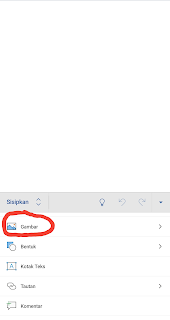kembali bersama saya di www.caramantap.com
Seperti biasa teman, kali ini tentunya saya akan menyapa kalian semua dengan sebuah tutorial baru mengenai Microsoft word.
Apa itu? Simak sampai slesai ya gaes….😎
Berbicara tentang microsoft word tentunya kita akan tertuju kepada suatu hal yang berkaitan tentang document penting yang tersimpan di dalamnya.
Oke, dalam tutorial yang akan saya sampaikan ini yaitu mengenai proses bagaimana cara memberi gambar atau foto pada file yang ada di word, yang biasanya sering di lakukan adalah menambahkan logo suatu lembaga perguruan tinggi pada judul sebuah makalah atau karya ilmiah, dan menambahkan gambar-gambar lainnya.
Nah, Tutorial ini pada khususnya memberikan solusi kepada teman-teman yang tidak memiliki laptop atau notebook untuk mengetik dan mengerjakan tugas kuliah. Dan pada umumnya buat para pembaca ya gaes…😎😁 dengan keterbatasan laptop atau notebook kalian bisa mengerjakan tugas di hp kalian masing gaes.
Karena cara memberi atau menyisipkan gambar pada tulisan di word ini tentunya berbeda dengan cara pada saat menggunakan laptop atau notebook. Maka dari itu saya akan menunjukkan kalian langkah-langkah agar kalian bisa menambahkan gambar pada tulisa word kalian.
Saya himbau kepada kalian ya gaes jika belum memiliki aplikasi word bisa kalian klik disini
Oke teman- teman langsung saja ya, simak tutorial nya dibawah ini;👇
Cara Menambahkan Gambar di Document Microsft Word Office dengan Hp | sangat mudah san simpel, tanpa laptop atau notebook
Simak tahap-tahap berikut ini ya gaes, karena saya mulai dari awal, maksudnya dari pembuatan document baru, jika kalian sudah meiliki document tinggal mengikuti langkah selanjutnya. Berikut langkahnya👇
- Pertama, silahkan buka aplikasi word yang ada di hp kalian
- Kemudian pilih tanda (+) yang ada di pojok kanan atas
- Lalu pilih halaman kosong
- Letakkan crusor pada tempat yang kalian ingin beri gambar atau logo
- Lalu pastikan kalian sudah berada di keyboard lalu pilih icon (^) yang ada di barisan Home
- Lalu pilih beranda
- Kemudian sisipkan
- Pilih logo gambar galeri, atau bisa kalian langsung ambil gambar dengan kamera.
Jika kalian mengikuti langkah yang saya sampaikan diatas maka kalian tanpa menggunakan laptop atau notebook untuk mengerjakan tugas kuliah atau tugas yang lain teman.
Slesai sudah cara menambahkan gambar pada file di microsoft office hanya dengan hp tanpa kesana kemari nyari laptop.
Oke gaes bisa kalian coba langkah diatas, selamat mencoba teman. Jika ada pertanyan silahkan kirim di kolom komentar pertanyaan kalian. Sekian dan terimakasih.